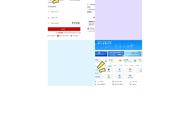在日常办公中很多人都喜欢将手提电脑带在身边,在大学里,有些专业的学生也会带自己的笔记本去上课,可其使用的广泛以及携带的方便,但是既然给我们带来方便,也会给我们制作一些麻烦,这不,好友润土最近遇到一件麻烦事,说他在使用笔记本打字的时候,居然没有反应,这该怎么去解决呢?下面就跟大家探究一下笔记本键盘失灵的解决方法。
方法一:
先按住【Fn键】(Fn键一般在键盘的左下角),再按【Num Lk】(Num Lk一般在右上角,F11键的上面,当然不同的笔记本所在位置有所不同),我们可以按这二个组合键进行字母变数字,这也是最常用的方法。

点击【开始】菜单,然后选择【程序】,然后选择【附件】,再选【择辅助工具】,找到【屏幕键盘】,进入屏幕键盘设置,在屏幕键盘的小键盘区有一个【NLK键】,点击这个键就可以了。
方法二:
鼠标右键点击桌面右下角的输入法,然后在弹出的菜单中选择设置选项

选择不需要的输入法,然后点击:删除,之后点击确定退出

方法三:
通过修改笔记本键盘的驱动来解决。
鼠标单击“我的电脑”-选择“设备管理器”找到“键盘”选项,通常情况下默认的键盘驱动是“标准101/102键或Microsoft自然PS/2键盘”。
小编的是Microsoft自然PS/2键盘,然后鼠标右键点击键盘驱动,在选择“更新驱动程序”选项,会出现硬件更新向导,选择“从列表或指定位置安装(高级)”。
单击“下一步”,选择“不要搜索,自己选择要安装的驱动程序”。
在点击“下一步”进入“选择要为此硬件安装的设备驱动程序”页,去掉复选框“显示兼容硬件”前的小勾。